Mode d'emploi LG G PAD 7.0
UneNotice offre un service communautaire de partage, d'archivage en ligne et de recherche de documentation relative à l'utilisation de matériels ou logiciels : notice, mode d'emploi, notice d'utilisation, guide d'installation, manuel technique... N'OUBLIEZ PAS DE LIRE LE MODE D'EMPLOI AVANT D'ACHETER!
Si le contenu de ce document correpond à la notice, au mode d'emploi, à la liste d'instruction, d'installation ou d'utilisation, au manuel, au schéma de montage ou au guide que vous cherchez. N'hésitez pas à la télécharger. UneNotice vous permet d'accèder facilement aux informations sur le mode d'emploi LG G PAD 7.0. Nous espérons que le manuel LG G PAD 7.0 vous sera utile.
Vous possédez un LG G PAD 7.0, avec UneNotice, vous allez pouvoir mieux l'utiliser. Si vous avez un problème avec votre LG G PAD 7.0, pensez à consulter les dernières pages du mode d'emploi qui contiennent souvent les principales solutions.
Vous pouvez télécharger les notices suivantes connexes à ce produit :
Extrait du mode d'emploi : notice LG G PAD 7.0
Les instructions détaillées pour l'utilisation figurent dans le Guide de l'utilisateur.
[. . . ] FRANÇAIS
Guide de l'utilisateur
MFL69186501 (1. 0)
LG-V400
www. lg. com/fr
�Wi-Fi (WLAN)
Ce périphérique peut être utilisé dans tous les pays européens. Les bandes de fréquences 5150 - 5350 MHz sont réservées à un usage en intérieur uniquement.
LG Electronics France
Service clients Paris Nord II, 117 avenue des Nations, BP 59372 Villepinte, 95942 Roissy CDG cedex
Les heures d'ouverture: du lundi au vendredi de 9h à 17h sauf jours fériés www. lg. com/fr
�FRANÇAIS
Guide de l'utilisateur
· Les affichages à l'écran et les illustrations peuvent ne pas correspondre à ceux que vous pouvez voir sur l'appareil présenté.
· Selon l'opérateur ou la version du logiciel, il est possible que certaines informations contenues dans ce manuel ne s'appliquent pas à votre appareil. Toutes les informations fournies dans ce document peuvent faire l'objet de modifications sans préavis.
· Dans la mesure où son écran tactile est utilisé comme clavier, cet appareil n'est pas recommandé pour les personnes malvoyantes.
· Copyright ©2015 LG Electronics, Inc. LG et le logo LG sont des marques déposées de LG Group et de ses entités apparentées. [. . . ] · QPair utilise la fonction Bluetooth, il se pourrait donc qu'il ne fonctionne pas correctement si vous modifiez les paramètres Bluetooth alors que QPair est en cours d'utilisation.
2 La connexion Bluetooth est automatiquement activée.
Caractéristiques de QPair
Notification d'appels Envoie une notification à la tablette lorsque le téléphone reçoit un appel. La notification affiche le numéro de téléphone de l'appelant et permet de répondre et de refuser l'appel. Vous pouvez également modifier les paramètres d'appel comme la sonnerie, le volume de sonnerie, la fonction Sonnerie avec vibreur ou Rejeter et envoyer un message.
REMARQUE : Vous pouvez uniquement recevoir des appels passés avec la technologie Bluetooth. Il n'est pas possible de passer un appel depuis la tablette en utilisant la fonction QPair.
Notification de message Envoie une notification à la tablette lorsque le téléphone reçoit un message. Vous pouvez également modifier les paramètres de messages comme le message contextuel, l'aperçu et la notification sonore et par vibration.
61
�Notification SNS Affiche une notification relative aux réseaux sociaux sur la barre d'état de votre tablette lorsqu'il arrive sur votre téléphone.
REMARQUE : Pour activer cette fonction, activez l'option de notifications de réseaux sociaux QPair sur votre téléphone (Paramètres > Accessibilité > Notifications de réseaux sociaux QPair). Cette option vous permet d'être informé des notifications de réseaux sociaux sur votre tablette.
Transfert QuickMemo+ Enregistre votre application QuickMemo+ actuelle dans la galerie de votre tablette, et synchronise ensuite cette galerie avec la galerie de votre tablette. Internet via téléphone Connecte automatiquement votre tablette avec Internet via votre tablette (suivant le même principe qu'un point d'accès Wi-Fi mobile). L'utilisation de cette fonction peut entraîner des frais de données supplémentaires. Pour sauvegarder l'utilisation de données sur le téléphone, le téléphone se connecte automatiquement sur tout point d'accès Wi-Fi mobile sécurisé à sa portée.
Connexions au PC via un câble USB
Vous pouvez connecter votre tablette à votre PC pour la charger, transférer des éléments vers le PC à partir de la tablette et vice versa.
Transfert de musique, de photos et de vidéos à l'aide du mode Appareil multimédia (MTP)
1 Connectez votre tablette à l'ordinateur à l'aide d'un câble USB. 2 Si vous n'avez pas installé le pilote LG Android Platform Driver sur votre
ordinateur, vous devez modifier les paramètres manuellement. Pour modifier les paramètres, faites glisser la barre d'état vers le bas et appuyez sur le mode de connexion USB actuel > Appareil multimédia (MTP).
62
�3 Vous pouvez alors afficher le contenu de l'appareil multimédia sur votre PC et transférer des fichiers.
REMARQUE : Si vous souhaitez modifier les paramètres de connexion USB, faites glisser la barre d'état vers le bas et sélectionnez le mode de connexion USB. Le paramètre est visible dans la barre d'état uniquement lorsque vous connectez un câble USB à la tablette.
Synchronisation avec Windows Media Player
Assurez-vous que Windows Media Player est installé sur votre ordinateur. 1 À l'aide du câble USB, connectez la tablette à un PC sur lequel
Windows Media Player est installé. 2 Sélectionnez l'option Appareil média (MTP). 3 Une fois la connexion établie, une fenêtre contextuelle s'affiche sur le PC.
Sélectionnez l'option Windows Media Player pour synchroniser des fichiers de musique. 4 Modifiez ou saisissez le nom de votre appareil dans la fenêtre contextuelle (si nécessaire). 5 Sélectionnez et faites glisser les fichiers musicaux souhaités vers liste de synchronisation. 6 Lancez la synchronisation.
63
�· Les conditions suivantes doivent être satisfaites pour se synchroniser avec Windows Media Player.
Éléments Système d'exploitation Version de Windows Media Player
Condition requise
Microsoft Windows XP SP2, Vista ou version ultérieure
Windows Media Player 10 ou version ultérieure
· Si la version de Windows Media Player est antérieure à 10, installez la version 10 ou une nouvelle version.
Connexions PC à l'aide d'un câble USB pour les utilisateurs de Mac OS X
En configurant le programme Android File Transfer, vous pouvez transférer des contenus multimédia depuis votre tablette vers votre ordinateur équipé d'un système d'exploitation Mac OS X et vice versa.
1 Téléchargez et installez le programme Android File Transfer pour les utilisateurs de Mac depuis le site android. com (http://www. android. com/filetransfer/).
2 Connectez votre tablette à votre ordinateur et cliquez deux fois sur l'application AFT (Android File Transfer program) pour lancer cette dernière.
3 Vous pouvez afficher les contenus multimédia et les faire glisser de votre tablette vers votre ordinateur et vice versa.
64
�Répertoire
Vous avez la possibilité d'ajouter des contacts sur votre tablette et de les synchroniser avec ceux de votre compte Google ou d'autres comptes prenant en charge la synchronisation des contacts.
Recherche d'un contact
1 Depuis l'écran d'accueil, appuyez sur Répertoire pour ouvrir votre liste de contacts.
2 Appuyez sur le champ de Rechercher un contact et saisissez le nom du contact. Vous pouvez aussi appuyer sur une des lettres situées le long du coté gauche de l'écran pour accéder aux noms commençant par la lettre choisie.
Ajout d'un nouveau contact
1 Sur l'écran d'accueil, appuyez sur Répertoire . Sélectionnez le compte voulu (le cas
échéant). 3 Si vous souhaitez associer une image au nouveau contact, appuyez sur
. Choisissez à partir de Prendre une photo pour prendre une photo avec l'appareil photo ou Sélectionner à partir de la Galerie. [. . . ] Informations légales Vous permet d'afficher les documents légaux des logiciels LG, les licences Open Source et les informations légales de Google.
116
�Sauvegarde LG
À propos de la sauvegarde et de la restauration des données de l'appareil
Nous vous conseillons de créer et d'enregistrer régulièrement un fichier de sauvegarde dans la mémoire interne, notamment avant de mettre à jour tout logiciel. En conservant un fichier de sauvegarde dans la mémoire de stockage, vous aurez éventuellement la possibilité de récupérer les données de votre appareil en cas de perte ou de vol, ou si celui-ci venait à être malencontreusement endommagé. Cette application de sauvegarde LG fonctionne entre les smartphones et les tablettes LG et d'autres versions logicielles ou systèmes d'exploitation. Par conséquent, lorsque vous achetez les nouveaux modèles de smartphones et tablettes LG, vous pouvez sauvegarder les données de l'appareil actuel dans votre nouvel appareil. [. . . ]
CONDITIONS DE TELECHARGEMENT DE LA NOTICE LG G PAD 7.0 UneNotice offre un service communautaire de partage, d'archivage en ligne et de recherche de documentation relative à l'utilisation de matériels ou logiciels : notice, mode d'emploi, notice d'utilisation, guide d'installation, manuel technique...notice LG G PAD 7.0

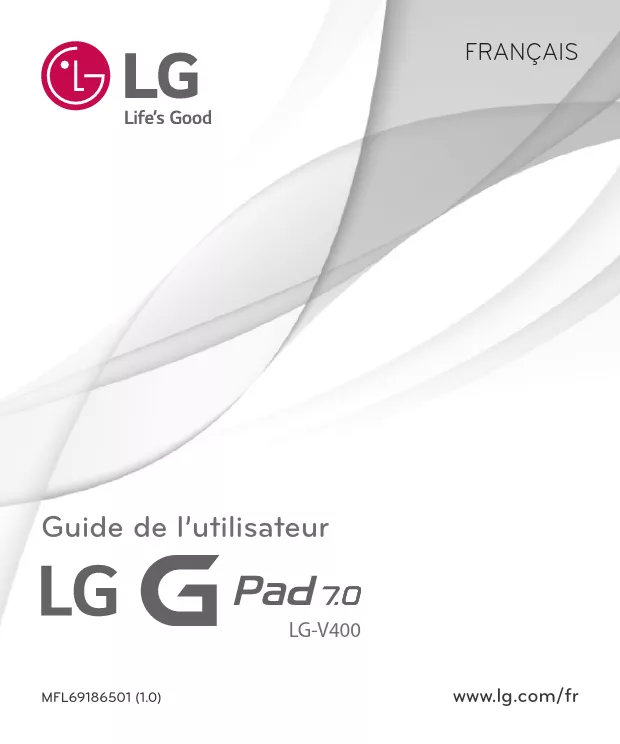
 LG G PAD 7.0 (8296 ko)
LG G PAD 7.0 (8296 ko)
